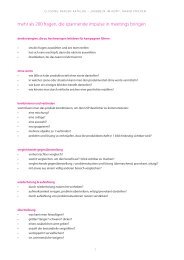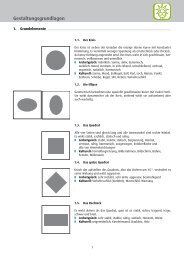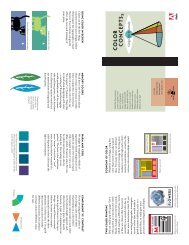AI: Zahnrad | Pathfinderübung - grafixerin.com
AI: Zahnrad | Pathfinderübung - grafixerin.com
AI: Zahnrad | Pathfinderübung - grafixerin.com
Sie wollen auch ein ePaper? Erhöhen Sie die Reichweite Ihrer Titel.
YUMPU macht aus Druck-PDFs automatisch weboptimierte ePaper, die Google liebt.
<strong>AI</strong>: <strong>Zahnrad</strong> | <strong>Pathfinderübung</strong><br />
Es ist ein <strong>Zahnrad</strong> mit 23 Zacken und 9 Innenzacken zu erstellen, welches<br />
aus einem einzelnen Objekt besteht, also nicht gruppierten Teilen, sondern<br />
ein zusammengefügtes Pfadobjekt.<br />
Es versteht sich von selbst, dass zuerst ein neues Dokument angelegt<br />
werden muss, Größe und Ausrichtung nach belieben.<br />
Weiters muss von außen nach innen gearbeitet werden, da es sonst nicht<br />
funktioniert oder nur wesentlich mühsamer funktionieren würde.<br />
1.<br />
Zacken erstellen<br />
Erstelle einen Stern mit 23 Zacken.<br />
Sternwerkzeug und auf die Seite klicken … oder<br />
Sternwerkzeug und ziehen … anheben der Zackenanzahl durch Pfeiltasten<br />
RAUF/RUNTER, allerdings nur während die Maustaste immer noch gedrückt<br />
ist.<br />
Richte den Stern mittig an leicht merkbaren Koordinaten aus, ansonsten<br />
musst die die neu angelegten Objekte immer wieder mit der AUSRICHTEN-<br />
Funktion aneinander neu anordnen.<br />
Erstelle an der gleichen Position einen Kreis mit dem Ellipsenwerkzeug.<br />
1
<strong>AI</strong>: <strong>Zahnrad</strong> | <strong>Pathfinderübung</strong><br />
Kreis an der selben Position wie den Stern mittig ausrichten und den Kreis<br />
zur späteren Verwendung kopieren, aber noch nicht einfügen<br />
Die unterschiedlich eingefärbten Objekte werden mit dem Pathfinder<br />
(MENÜ: Fenster/Pathfinder) und der Funktion Schnittmenge zu einem Objekt<br />
transformiert.<br />
Umwandeln nicht vergessen!<br />
Jetzt den vorher kopierten Kreis mit MENÜ: Bearbeiten/Davor einfügen =<br />
APFEL-F und die Größe von der Mitte aus verringern.<br />
2
<strong>AI</strong>: <strong>Zahnrad</strong> | <strong>Pathfinderübung</strong><br />
Kreis und abgeschnittener Stern gemeinsam auswählen und dann mit der<br />
Pathfinderfunktion Hinzufügen zu einem Objekt verbinden<br />
Umwandeln nicht vergessen!<br />
2.<br />
<strong>Zahnrad</strong>ring erzeugen<br />
Nochmals den Kreis einfügen und wieder von der Mitte aus verkleinern<br />
3
<strong>AI</strong>: <strong>Zahnrad</strong> | <strong>Pathfinderübung</strong><br />
Diesmal wird der Kreis von dem darunterliegenden Objekt mit der<br />
Pathfinderfunktion/Subtrahieren abgezogen<br />
Erneut den kopierten Kreis davor einfügen und von der Mitte aus<br />
verkleinern<br />
Ein Rechteck einfügen, positionieren …<br />
Das Rechteck mit dem Drehen-Werkzeug 90° um den Mittelpunkt<br />
KOPIEREN!<br />
4
<strong>AI</strong>: <strong>Zahnrad</strong> | <strong>Pathfinderübung</strong><br />
Alle Objekte auswählen und mit dem Pathfinder verbinden<br />
Umwandeln nicht vergessen!<br />
Einen Stern mit 9 Zacken erstellen und wieder mittig ausrichten<br />
Mit der Pathfinderfunktion Subtrahieren den kleinen Stern von dem Gesamtobjekt<br />
abziehen.<br />
5
<strong>AI</strong>: <strong>Zahnrad</strong> | <strong>Pathfinderübung</strong><br />
Umwandeln nicht vergessen …Fertig!<br />
6